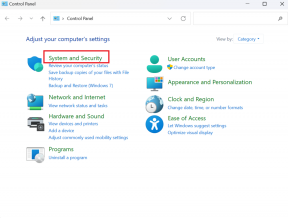9 najboljših načinov za odpravo neuspešne operacije Microsoft Teams z nepričakovano napako
Miscellanea / / July 28, 2022
Predstavljajte si, da čakate, da se pridružite načrtovanemu klicu, Microsoft Teams pa vrže napake kar od nikoder. Mnogi se soočajo z »operacijo ni uspelo z nepričakovano napako« v aplikaciji Microsoft Teams v sistemu Windows. Tako kot sporočilo o napaki pravi, da je nepričakovano, je težko izpostaviti razlog za to in zagnati aplikacijo Teams. Na srečo lahko odpravite težavo in odpravite težavo.

Microsoft Teams je lahko odlično orodje za komunikacijo med ekipami, vendar včasih deluje. Preden se premaknete na spletne ali mobilne aplikacije Teams in se zadovoljite z neprijetno izkušnjo, tukaj so nekaj uporabnih metod za odpravo težave Microsoft Teams, ki navaja, da operacija ni uspela z nepričakovano napaka.
1. Znova odprite aplikacijo Microsoft Teams
Ali ste se poskušali pridružiti novemu kanalu ali sestaviti nedavni skupinski klic v aplikaciji Teams? Aplikacijo Teams lahko zaprete, jo odprete in poskusite znova.
Pritisnite oznako X v meniju in zaprite Teams (aplikacija še vedno deluje v ozadju za obveščanje o novih klicih ali sporočilih). Popolnoma ga morate zapreti v aplikaciji Upravitelj opravil.
Korak 1: Z desno miškino tipko kliknite tipko Windows in odprite meni Upravitelja opravil.

2. korak: Na seznamu izberite Microsoft Teams.
3. korak: Pritisnite gumb Končaj opravilo.

Odprite Microsoft Teams in poskusite izvesti iste naloge. Če še vedno naletite na operacijo, ki ni uspela z nepričakovanimi napakami, nadaljujte z drugimi triki.
2. Preverite omrežno povezavo
Preden vas prosimo, da izvajate napredne trike, pojdimo najprej skozi nekaj osnov. Med delom z Microsoft Teams morate zagotoviti aktivno internetno povezavo.
Odprite aplikacijo Nastavitve sistema Windows 11 (tipki Windows + I) in v stranski vrstici izberite Omrežje in internet. Potrdite stanje povezave in znova poskusite srečo s storitvijo Teams.

3. Odpravljanje težav s hiperpovezavami
Ali se poskušate pridružiti kanalu ali sestanku Teams prek hiperpovezave? Če se med odpiranjem hiperpovezave soočite z neuspešno operacijo in nepričakovano napako, preberite naše namensko objavo za odpravo težave.
4. Počisti predpomnilnik Microsoft Teams
Kot vse aplikacije za Windows tudi Microsoft Teams zbira predpomnilnik v ozadju, da izboljša čas nalaganja in splošno izkušnjo aplikacije. Ko aplikacija vsebuje poškodovan predpomnilnik, lahko naletite na težave z nepričakovanimi napakami. Ni vam treba znova namestiti in nastaviti Teams od začetka. Lahko izbrišete predpomnilnik Teams in poskusite znova.
Korak 1: Pritisnite tipki Windows + R, da odprete meni Zaženi.
2. korak: Vrsta %podatki aplikacije% in pritisnite Enter.
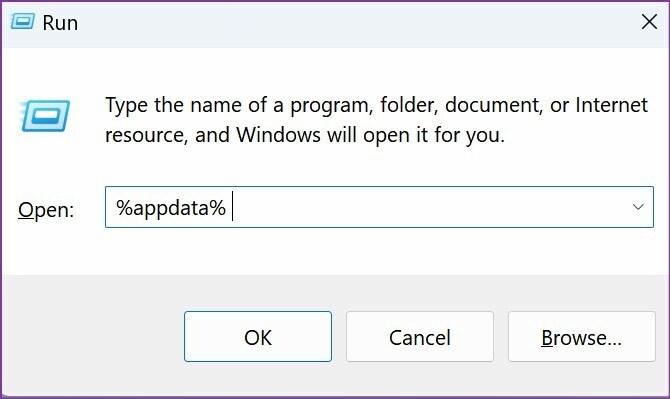
3. korak: Poiščite mapo Microsoft in jo odprite.

4. korak: Odprite mapo Teams v naslednjem meniju.

5. korak: Izberite vse mape predpomnilnika in jih izbrišite.

5. Preverite status ekip
Microsoft Teams se pogosto srečujejo z izpadi. Podjetje je pred kratkim zaradi težav na strani strežnika prišlo do mirovanja po vsem svetu. Lahko obiščete Detektor navzdol v brskalniku in poiščite Microsoft Teams, da potrdite težavo. Če pride do svetovnega ali regionalnega izpada, boste to opazili na tej namenski strani. Po tem boste morali počakati, da Microsoft reši težavo.
6. Preverite pri skrbniku Teams
Ali se poskušate pridružiti kanalu Teams prek hiperpovezave? Morda niste potrebovali dovoljenja, da postanete član kanala. Skrbnika kanala Microsoft Teams morate prositi, da vas doda v kanal. Podobno je morda skrbnik IT vašega podjetja omejil vaš račun Teams. Obrnite se na skrbnika, da razreši težavo, če opazite nenavadno vedenje z računom Teams.
7. Omogočite dovoljenja za kamero in mikrofon za ekipe
Če imate onemogočeno kamero in dovoljenje za mikrofon za Microsoft Teams, boste še naprej naleteli na neuspešno delovanje z nepričakovano napako med glasovnimi/video klici. V meniju Zasebnost sistema Windows morate omogočiti dovoljenje za kamero in mikrofon ekipe. Evo kako.
Korak 1: Zaženite meni z nastavitvami sistema Windows 11 (uporabite tipki Windows + I).
2. korak: Odprite meni Zasebnost in varnost.

3. korak: Pomaknite se do možnosti Dovoljenja za aplikacije in izberite Kamera.
4. korak: Omogočite stikalo za dostop do kamere za Microsoft Teams.

5. korak: Vrnite se v prejšnji meni, kliknite Dostop do mikrofona in omogočite preklop za Microsof Teams.

Zaženite Teams za sestavljanje ali prejemanje klicev Teams brez kakršnih koli nepričakovanih napak.
8. Odjavite se in se ponovno prijavite
Ali ste nedavno posodobili geslo za Microsoftov račun? Ekipe bi morale običajno zaznati spremembo in takoj zahtevati novo geslo. Če Teams ne more preveriti pristnosti vašega računa, se morate odjaviti in znova prijaviti s posodobljenim geslom.
Korak 1: Odprite aplikacije Teams v računalniku. Kliknite svojo profilno sliko v zgornjem desnem kotu.
2. korak: V meniju, ki se odpre, izberite Odjava.

Prijavite se s podatki svojega Microsoftovega računa.
9. Posodobite Microsoft Teams
Če izvajate zastarelo aplikacijo Teams, lahko pride do nepričakovanih napak pri neuspeli operaciji. Če želite uživati v novih funkcijah, morate posodobiti Teams na najnovejšo različico.
Korak 1: Zaženite Teams in izberite meni s tremi pikami v zgornjem desnem kotu.
2. korak: Izberite Preveri posodobitve in namestite najnovejšo gradnjo Teams.

Preletite svoje naloge v skupinah
Microsoft Teams ostaja sestavni del mnogih organizacij. Težave, kot je neuspešna operacija, vas lahko zmedejo. Zgornji triki vam bodo v hipu pomagali popraviti "operacija ni uspela z nepričakovano napako". Kateri trik vam je uspel? Delite svoje ugotovitve v spodnjih komentarjih.
Nazadnje posodobljeno 28. julija 2022
Zgornji članek lahko vsebuje pridružene povezave, ki pomagajo pri podpori Guiding Tech. Vendar to ne vpliva na našo uredniško integriteto. Vsebina ostaja nepristranska in verodostojna.

Napisal
Parth je prej delal pri EOTO.tech in pokrival tehnološke novice. Trenutno je svobodnjak pri Guiding Tech, kjer piše o primerjavi aplikacij, vadnicah, nasvetih in trikih za programsko opremo ter se poglablja v platforme iOS, Android, macOS in Windows.